프레임 설정
프레임 설정은 HDRP가 카메라, 실시간 반사, 베이크된 반사 및 커스텀 반사를 렌더링하는 데 사용하는 설정입니다. HDRP Default Settings의 탭(메뉴: Edit > Project Settings > HDRP Default Settings) 안에서 이 세 가지 각각에 대한 기본 프레임 설정을 지정할 수 있습니다.
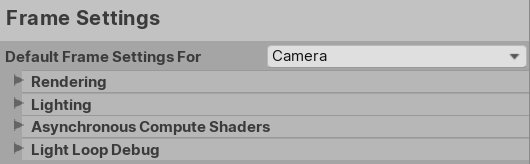
Default Frame Settings For는 섹션의 제목일 뿐만 아니라, 오른쪽에 있는 드롭다운 메뉴이기도 합니다. 이 드롭다운을 사용하여 Default Frame Settings For를 변경할 수 있습니다. 프레임 설정을 변경하기 전에 드롭다운 메뉴에서 컴포넌트를 선택하십시오. 옵션은 Camera, Baked Or Custom Reflection, Realtime Reflection입니다. 컴포넌트를 선택하고 나면 HDRP가 해당 컴포넌트를 사용하여 프레임을 렌더링할 때 사용하는 기본 설정을 변경할 수 있습니다. 카메라와 반사 프로브가 해당 기본 프레임 설정을 사용하도록 만들려면 카메라의 General 설정 또는 반사 프로브의 Capture Settings에서 Custom Frame Settings 체크박스를 비활성화하십시오.
컴포넌트별로 기본 프레임 설정을 오버라이드할 수 있습니다. Custom Frame Settings 체크박스를 활성화하여 개별 카메라와 반사 프로브에 대한 특정 프레임 설정을 지정하십시오. 그러면 HDRP 에셋의 기본 프레임 설정에서와 동일한 설정에 액세스할 수 있는 프레임 설정 오버라이드가 노출됩니다. 프레임 설정 오버라이드 내에서 설정을 편집하여 개별 컴포넌트에 대한 프레임 설정 프로파일을 생성하십시오.
단, 베이크된 반사 프로브는 베이크 시간에만 프레임 설정을 사용합니다. 그 이후 HDRP는 업데이트된 프레임 설정으로 수정하지 않고 베이크된 텍스처를 사용합니다.
참고: 일부 옵션은 HDRP 에셋의 Render Pipeline Supported Features 섹션에서 활성화/비활성화했는지 여부에 따라 회색으로 표시됩니다.
프레임 설정은 모든 카메라와 반사 프로브에 영향을 미칩니다. HDRP는 카메라와 동일한 방식으로 반사 프로브를 처리하며, 여기에는 프레임 설정이 포함됩니다. 모든 카메라와 반사 프로브는 기본 프레임 설정 또는 프레임 설정 오버라이드를 사용하여 씬을 렌더링합니다.
프로퍼티
프레임 설정은 다음의 프로퍼티를 모두 포함합니다.
렌더링(Rendering)
이 설정은 이 프레임 설정을 사용하는 카메라와 반사 프로브가 렌더링 패스에 사용하는 방식을 결정합니다. 렌더링 방식, MSAA 사용 여부, 카메라가 불투명 머티리얼을 렌더링하는지 여부 등의 프로퍼티를 제어할 수 있습니다. 이 설정을 비활성화해도 메모리가 절약되지는 않지만, 성능을 향상할 수 있습니다.
| 프로퍼티 | 설명 |
|---|---|
| Lit Shader Mode | 이 프레임 설정을 사용하는 렌더링 컴포넌트가 씬을 렌더링할 때 HDRP가 릿 셰이더에 사용할 셰이더 모드를 선택합니다. |
| - Depth Prepass within Deferred | Decals를 활성화하면 HDRP가 뎁스 프리패스를 강제로 실행하므로 이 기능을 비활성화할 수 없습니다. 이 기능은 컬러를 렌더링하지 않고 뎁스 버퍼를 모든 메시로 채웁니다. 이는 생성하는 Unity 프로젝트에 기반하는 최적화 옵션입니다. 즉 이 기능을 활성화하기 전후의 성능을 측정하여 프로젝트에 도움이 되는지 확인해야 합니다. Lit Shader Mode를 Deferred로 설정한 경우에만 사용할 수 있습니다. |
| - Clear GBuffers | 체크박스를 활성화하여 HDRP가 이 프레임 설정을 사용하여 카메라에 대한 GBuffer를 지우도록 합니다. 이는 Lit Shader Mode를 Deferred로 설정한 경우에만 사용할 수 있습니다. |
| - MSAA within Forward | 이러한 프레임 설정을 사용하여 렌더링 컴포넌트에 대한 MSAA를 사용 가능하게 하려면 체크박스를 활성화합니다. 이는 Lit Shader Mode를 Forward로 설정한 경우에만 사용할 수 있습니다. |
| - Alpha To Mask | 체크박스를 활성화하면 HDRP는 HDRP를 활성화한 Alpha to Mask 머티리얼로 렌더링합니다. 이는 MSAA within Forward를 활성화한 경우에만 사용할 수 있습니다. |
| Opaque Objects | 체크박스를 활성화하면 HDRP가 Surface Type가 Opaque로 설정된 머티리얼을 렌더링합니다. 이 설정을 비활성화하면 이 프레임 설정을 사용하는 카메라/반사 프로브가 불투명 게임 오브젝트를 렌더링하지 않습니다. |
| Transparent Objects | 체크박스를 활성화하면 HDRP가 Surface Type이 Transparent로 설정된 머티리얼을 렌더링합니다. 이 설정을 비활성화하면 이 프레임 설정을 사용하는 카메라/반사 프로브가 투명 게임 오브젝트를 렌더링하지 않습니다. |
| Decals | 체크박스를 활성화하면 HDRP가 데칼을 처리합니다. 데칼을 렌더링하려는 카메라에 대해 이 옵션을 활성화하십시오. |
| Decal Layers | 체크박스를 활성화하면 HDRP가 데칼 레이어를 처리합니다. |
| Transparent Prepass | 체크박스를 활성화하면 HDRP가 투명 프리패스를 수행합니다. 이 기능을 활성화하여 HDRP가 투명 머티리얼에서 뎁스 버퍼로 폴리곤을 추가하여 정렬을 개선하도록 만들 수 있습니다. |
| Transparent Postpass | 체크박스를 활성화하면 HDRP가 투명 포스트패스를 수행합니다. 이 기능을 활성화하여 HDRP가 포스트 프로세싱이 사용하는 뎁스 버퍼에 폴리곤을 추가하도록 만들 수 있습니다. |
| Low Resolution Transparent | 체크박스를 활성화하면 HDRP가 저해상도 렌더 패스를 수행합니다. 이 체크박스를 비활성화하는 경우 HDRP는 최대 해상도에서 Low Resolution 렌더 패스를 사용하여 투명 머티리얼을 렌더링합니다. |
| Ray Tracing | 체크박스를 활성화하면 이 카메라가 레이트레이싱 기능을 사용합니다. 이는 HDRP 에셋에서 레이트레이싱 지원을 활성화한 경우에만 사용할 수 있습니다. |
| Custom Pass | 체크박스를 활성화하면 이 카메라가 커스텀 패스를 사용합니다. 이는 HDRP 에셋에서 커스텀 패스를 활성화한 경우에만 사용할 수 있습니다. |
| Motion Vectors | 체크박스를 활성화하면 HDRP가 모션 벡터 패스를 수행하여 이 프레임 설정을 사용하는 카메라가 모션 벡터를 사용하도록 만듭니다. 이 기능을 비활성화하면 이 프레임 설정을 사용하는 카메라가 오브젝트 모션 벡터 또는 카메라 모션 벡터를 계산하지 않습니다. |
| - Opaque Object Motion | 체크박스를 활성화하면 HDRP가 오브젝트 모션 벡터를 지원합니다. 이 기능을 활성화하여 HDRP가 움직이는 오브젝트와 버텍스 애니메이션이 있는 오브젝트에 대한 모션 벡터를 계산하도록 만들 수 있습니다. 이 기능을 비활성화해도 이 프레임 설정을 사용하는 HDRP 카메라는 여전히 카메라 모션 벡터를 계산합니다. |
| - Transparent Object Motion | 체크박스를 활성화하면 HDRP가 투명 게임 오브젝트의 속도를 속도 버퍼에 작성합니다. HDRP가 투명 게임 오브젝트를 속도 버퍼에 작성하도록 만들려면 각 투명 머티리얼의 Transparent Writes Velocity 체크박스도 활성화해야 합니다. 이 기능을 활성화하면 모션 블러 같은 효과가 투명 게임 오브젝트에 영향을 줍니다. 이는 머리카락 같은 알파 블렌딩된 오브젝트에 유용합니다. |
| Refraction | 체크박스를 활성화하면 HDRP는 이러한 프레임 설정을 사용하여 카메라/반사 프로브에 대한 굴절을 처리합니다. 굴절은 투명한 표면이 이를 통과하는 빛을 흩뿌리는 경우를 의미합니다. 이는 투명 패스 동안 굴절 효과에 사용되는 불투명한 머티리얼을 드로잉한 후에 ColorBuffer 결정을 추가합니다. |
| Distortion | 체크박스를 활성화하면 HDRP가 왜곡을 처리합니다. 이 기능을 활성화하여 HDRP가 왜곡 패스를 계산하도록 만들 수 있습니다. 이렇게 하면 투명 머티리얼이 있는 메시가 들어오는 광원을 왜곡합니다. |
| - Rough Distortion | 체크박스를 활성화하면 HDRP가 머티리얼의 거칠기를 토대로 왜곡을 수정할 수 있습니다. 이 옵션을 활성화하는 경우 HDRP는 왜곡을 처리하기 위해 밉맵으로 컬러 피라미드를 생성합니다. 이렇게 하면 왜곡 효과의 리소스 소모량이 늘어납니다. |
| Post-process | 체크박스를 활성화하면 HDRP가 포스트 프로세싱 패스를 수행합니다. 이 기능을 비활성화하면 이 카메라/반사 프로브에서 포스트 프로세싱 효과를 전부 제거합니다. |
| - Custom Post-process | 체크박스를 활성화하면 HDRP가 커스텀 포스트 프로세스를 실행합니다. 이 기능을 비활성화하면 이 카메라/반사 프로브에서 커스텀 포스트 프로세싱 효과를 전부 제거합니다. |
| - Stop NaN | 체크박스를 활성화하면 HDRP가 활성화된 Stop NaN이 있는 카메라에 대해 숫자가 아닌 픽셀 값(NaN)을 검은색 픽셀로 교체할 수 있습니다. |
| - Depth Of Field | 체크박스를 활성화하면 HDRP가 Depth Of Field 오버라이드가 포함된 볼륨의 영향을 받는 카메라에 뎁스오브필드(피사계심도)를 추가할 수 있습니다. |
| - Motion Blur | 체크박스를 활성화하면 HDRP가 Motion Blur 오버라이드가 포함된 볼륨의 영향을 받는 카메라에 모션 블러를 추가할 수 있습니다. |
| - Panini Projection | 체크박스를 활성화하면 HDRP가 Panini Projection 오버라이드가 포함된 볼륨의 영향을 받는 카메라에 파니니 투사를 추가할 수 있습니다. |
| - Bloom | 체크박스를 활성화하면 HDRP가 Bloom 오버라이드가 포함된 볼륨의 영향을 받는 카메라에 블룸을 추가할 수 있습니다. |
| - Lens Distortion | 체크박스를 활성화하면 HDRP가 Lens Distortion 오버라이드가 포함된 볼륨의 영향을 받는 카메라에 렌즈 왜곡을 추가할 수 있습니다. |
| - Chromatic Aberration | 체크박스를 활성화하면 HDRP가 Chromatic Aberration 오버라이드가 포함된 볼륨의 영향을 받는 카메라에 색 수차를 추가할 수 있습니다. |
| - Vignette | 체크박스를 활성화하면 HDRP가 Vignette 오버라이드가 포함된 볼륨의 영향을 받는 카메라에 비네트를 추가할 수 있습니다. |
| - Color Grading | 체크박스를 활성화하면 HDRP가 카메라에 대한 컬러 그레이딩을 처리할 수 있습니다. |
| - Tonemapping | 체크박스를 활성화하면 HDRP가 카메라에 대한 톤 매핑을 처리할 수 있습니다. |
| - Film Grain | 체크박스를 활성화하면 HDRP가 Film Grain 오버라이드가 포함된 볼륨의 영향을 받는 카메라에 필름 그레인을 추가할 수 있습니다. |
| - Dithering | 체크박스를 활성화하면 HDRP가 활성화된 Dithering가 있는 카메라에 디더링을 추가할 수 있습니다. |
| - Anti-aliasing | 체크박스를 활성화하면 HDRP가 카메라에 대한 포스트 프로세스 안티앨리어싱 패스를 수행할 수 있습니다. HDRP가 사용하는 이 방법은 카메라의 Anti-aliasing 드롭다운에 지정된 방법입니다. |
| After Post-process | 체크박스를 활성화하면 HDRP가 언릿 머티리얼을 사용하고 Render Pass를 After Postprocess로 설정한 게임 오브젝트를 렌더링합니다. 이는 포스트 프로세싱 효과의 영향을 받지 않는 게임 오브젝트를 렌더링할 때 유용합니다. 이 체크박스를 비활성화하면 HDRP가 이러한 게임 오브젝트를 렌더링하지 않습니다. |
| - Depth Test | 체크박스를 활성화하면 HDRP가 After Post-process 렌더링 패스에서 렌더링된 셰이더에 대해 뎁스 테스트를 수행할 수 있습니다. |
| LOD Bias Mode | 드롭다운을 사용하여 카메라가 디테일 수준(LOD) 바이어스를 계산하기 위해 사용하는 방법을 선택합니다. LOD 바이어스는 카메라의 LOD 전환 디스턴스에 대한 멀티플라이어입니다. 값이 클수록 카메라가 저해상도로 LOD를 전환하는 뷰 거리가 증가합니다. •From Quality Settings: 카메라는 Unity 프로젝트의 Quality Settings에서 LOD Bias 프로퍼티를 사용합니다. 이 값을 변경하려면 Project Settings 창(메뉴: Edit > Project Settings)을 열고 Quality > HDRP > Rendering으로 이동하여 LOD Bias를 원하는 값으로 설정합니다. •Scale Quality Settings: 카메라는 아래의 LOD Bias 프로퍼티를 Unity 프로젝트의 Quality Settings에 있는 LOD Bias 프로퍼티와 곱합니다. •Fixed: 카메라는 아래의 LOD Bias 프로퍼티를 사용합니다. |
| - LOD Bias | 카메라가 LOD 바이어스를 계산하기 위해 사용하는 값을 설정합니다. 카메라는 선택한 LOD Bias Mode에 따라 이 값을 다르게 사용합니다. |
| Maximum LOD Level Mode | 드롭다운을 사용하여 카메라가 최대 디테일 수준(LOD)을 설정하기 위해 사용하는 모드를 선택합니다. LOD는 0(가장 높음)에서 시작하며 점차 낮아집니다. 최대 디테일 수준(LOD)은 카메라가 렌더링하는 가장 덜 상세한 LOD입니다. 이는 씬의 뷰를 캡처하기 위해 가장 높은 LOD를 사용할 필요가 없을 때도 있기 때문에 실시간 반사 프로브를 사용할 때 유용합니다. •From Quality Settings: 카메라는 Unity 프로젝트의 Quality Settings에서 Maximum LOD Level 프로퍼티를 사용합니다. 이 값을 변경하려면 Project Settings 창(메뉴: Edit > Project Settings…)을 열고 Quality > HDRP > Rendering으로 이동하여 Maximum LOD Level을 원하는 값으로 설정합니다. •Offset Quality Settings: 카메라는 아래의 Maximum LOD Level 프로퍼티를 Unity 프로젝트의 Quality Settings에 있는 Maximum LOD Level 프로퍼티에 더합니다. •Fixed: 카메라는 아래의 Maximum LOD Level 프로퍼티를 사용합니다. |
| - Maximum LOD Level | 카메라가 최대 디테일 수준(LOD)을 계산하기 위해 사용하는 값을 설정합니다. 카메라는 선택한 Maximum LOD Level Mode에 따라 이 값을 다르게 사용합니다. |
| Material Quality Level | 이 카메라에서 렌더링할 때 사용할 머티리얼 품질 수준을 선택합니다. •From Quality Settings: 카메라는 Unity 프로젝트의 Quality Settings에서 Material Quality Level 프로퍼티를 사용합니다. 이 값을 변경하려면 Project Settings 창(메뉴: Edit > Project Settings…)을 열고 Quality > HDRP > Rendering으로 이동하여 Material Quality Level을 원하는 값으로 설정합니다. |
조명
이 설정은 렌더링 컴포넌트에 대한 조명 기능을 제어합니다. 여기에서 조명 기능을 활성화하거나 비활성화할 수 있습니다.
| 프로퍼티 | 설명 |
|---|---|
| Shadow Maps | 체크박스를 활성화하면 HDRP가 그림자를 처리합니다. 그러면 카메라/반사 프로브가 그림자를 캡처할 수 있습니다. |
| Contact Shadows | 체크박스를 활성화하면 HDRP가 컨택트 그림자를 처리합니다. 이 기능을 활성화하여 HDRP가 이 카메라/반사 프로브에 대한 컨택트 그림자를 계산하도록 만들 수 있습니다. |
| Screen Space Shadows | [DXR 전용] 체크박스를 활성화하면 광원이 조명 셰이더 복잡도를 줄이기 위해 스크린 공간 버퍼로 그림자 맵을 렌더링할 수 있습니다. 이 기술은 프로세싱 속도를 높여주지만 메모리 사용량도 증가시킵니다. |
| Shadowmask | 체크박스를 활성화하면 HDRP가 섀도우 마스크 조명 모드를 지원합니다. |
| Screen Space Refection | 체크박스를 활성화하면 HDRP가 스크린 공간 반사(SSR)를 처리합니다. 이를 통해 HDRP가 이 카메라/반사 프로브에 대한 SSR을 계산하도록 만들 수 있습니다. |
| - Transparent | 체크박스를 활성화하면 HDRP가 투명 머티리얼에 스크린 공간 반사(SSR)를 처리합니다. |
| Screen Space Global Illumination | 체크박스를 활성화하면 HDRP가 스크린 공간 전역 조명(SSGI)을 처리합니다. |
| Screen Space Ambient Occlusion | 체크박스를 활성화하면 HDRP가 스크린 공간 앰비언트 오클루전(SSAO)을 처리합니다. 이를 통해 HDRP가 이 카메라/반사 프로브에 대한 SSAO를 계산하도록 만들 수 있습니다. |
| Transmission | 체크박스를 활성화하면 HDRP가 투과 효과를 처리합니다. 이를 통해 피하 산란 머티리얼이 투과(예: 광원이 피하 산란 머티리얼이 있는 잎사귀를 통과)를 사용할 수 있습니다. |
| Fog | 체크박스를 활성화하면 HDRP가 대기 산란을 처리합니다. 이를 통해 카메라/반사 프로브가 씬의 볼륨에서 안개 등과 같은 대기 산란 효과를 처리할 수 있습니다. |
| - Volumetrics | 체크박스를 활성화하면 HDRP가 볼류메트릭 효과를 처리합니다. 이 설정을 활성화하여 렌더링 컴포넌트가 볼류메트릭 안개와 조명을 렌더링하도록 허용할 수 있습니다. |
| - - Reprojection | 체크박스를 활성화하면 런타임 시점에 볼류메트릭 효과의 품질이 향상됩니다. 이 기능을 활성화하여 HDRP가 볼류메트릭 효과의 계산을 위해 여러 개의 이전 프레임을 사용하도록 만들 수 있습니다. 이전 프레임을 사용하면 노이즈가 감소하고 효과가 부드러워집니다. |
| Light Layers | 체크박스를 활성화하면 HDRP가 광원 레이어를 처리합니다. |
| Exposure Control | 체크박스를 활성화하면 HDRP의 관련 컴포넌트에서 설정할 수 있는 노출 값을 사용합니다. 이 체크박스를 비활성화하면 대신에 중립 값(0 Ev100)을 사용합니다. |
| Reflection Probe | 체크박스를 활성화하면 이 카메라가 반사 프로브를 사용할 수 있습니다. |
| Planar Reflection Probe | 체크박스를 활성화하면 이 카메라가 평면 반사 프로브를 사용할 수 있습니다. |
| Metallic Indirect Fallback | 체크박스를 활성화하면 기본 컬러가 있는 머티리얼을 이 카메라에 대한 디퓨즈로 렌더링합니다. 이렇게 하면 디퓨즈 머티리얼로 금속을 렌더링합니다. 이는 Unity가 여러 개의 스페큘러 조명 바운스를 계산할 수 없을 때 금속이 검은색으로 보이지 않도록 디퓨즈 머티리얼로 금속을 렌더링하므로 실시간 반사 프로브에 사용하는 프레임 설정에 유용합니다. |
| Sky Reflection | 체크박스를 활성화하면 이 카메라가 하늘 반사를 사용할 수 있습니다. 하늘 반사는 스페큘러 조명에 영향을 줍니다. |
| Direct Specular Lighting | 체크박스를 활성화하면 이 카메라가 직접 스페큘러 조명을 렌더링할 수 있습니다. 이를 사용하면 HDRP가 직접 뷰 종속 조명을 비활성화할 수 있습니다. 이는 성능을 보장하지 않습니다. |
| Subsurface Scattering | 체크박스를 활성화하면 HDRP가 피하 산란을 처리합니다. 이 기능을 활성화하여 HDRP가 광원이 불투명 게임 오브젝트를 통과하고 내부에서 산란한 후 다른 위치에서 빠져나가는 방식을 시뮬레이션하도록 만들 수 있습니다. |
| - Quality Mode | 드롭다운을 사용하여 피하 산란에 대한 품질 수준이 설정되는 방식을 선택합니다. • From Quality Settings: 카메라가 Unity 프로젝트 Quality Settings의 머티리얼 섹션에 설정된 Subsurface Scattering Sample Budget 프로퍼티를 사용합니다. • Override Quality Settings: 아래 필드에서 이 카메라의 샘플 표면 산란에 대한 커스텀 샘플 메모리 할당량을 설정할 수 있습니다. |
| - Quality Level | 드롭다운을 사용하여 Quality Mode가 From Quality Settings로 설정되어 있는 경우 품질 수준을 선택합니다. |
| - Custom Sample Budget | Quality Mode가 Override Quality Settings에 설정되어 있는 경우 피하 산란 계산에 사용할 샘플의 커스텀 수입니다. |
비동기 컴퓨트 셰이더
이 설정은 컴퓨트 셰이더 커맨드를 병렬로 실행할 수 있는 효과(존재하는 경우)를 제어합니다.
| 프로퍼티 | 설명 |
|---|---|
| Asynchronous Execution | 체크박스를 활성화하면 HDRP가 특정 컴퓨트 셰이더 커맨드를 병렬로 실행할 수 있습니다. |
| - Light List | 체크박스를 활성화하면 HDRP가 광원 리스트를 비동기식으로 빌드할 수 있습니다. |
| - Screen Space Reflection | 체크박스를 활성화하면 HDRP가 스크린 공간 반사를 비동기식으로 계산할 수 있습니다. |
| - Screen Space Ambient Occlusion | 체크박스를 활성화하면 HDRP가 스크린 공간 앰비언트 오클루전을 비동기식으로 계산할 수 있습니다. |
| - Volume Voxelization | 체크박스를 활성화하면 HDRP가 볼류메트릭 복셀화를 비동기식으로 계산할 수 있습니다. |
광원 루프 디버그
이 설정을 사용하여 HDRP의 조명과 관련된 설정을 활성화하거나 비활성화할 수 있습니다.
참고: 이러한 설정은 디버깅 목적으로만 사용됩니다. 여기에서의 각 프로퍼티는 최적화를 설명하므로 비활성화하면 성능에 부정적인 영향을 초래합니다. 디버깅 문제를 분리하기 위한 용도로만 최적화를 비활성화해야 합니다.
| 프로퍼티 | 설명 |
|---|---|
| FPTL For Forward Opaque | 체크박스를 활성화하면 HDRP가 포워드 렌더링된 불투명 게임 오브젝트에 FPTL(Fine Pruned Tiled Lighting)을 사용합니다. |
| Big Tile Prepass | 체크박스를 활성화하면 HDRP가 더 큰 타일이 포함된 프리패스를 사용하는 최적화를 타일 조명 계산에 사용합니다. |
| Deferred Tile | 체크박스를 활성화하면 HDRP가 타일을 사용하여 디퍼드 라이팅을 계산합니다. 이 체크박스를 비활성화하면 대신에 전체 화면 브루트 포스 픽셀 셰이더를 사용합니다. |
| Compute Light Evaluation | 체크박스를 활성화하면 HDRP가 컴퓨트 셰이더 및 타일 분류를 사용하여 조명을 계산합니다. 그렇지 않으면 HDRP가 일반 픽셀 셰이더를 사용합니다. |
| Compute Light Variants | 체크박스를 활성화하면 광원 타입 조합별로 타일을 분류합니다. Compute Light Evaluation을 활성화하여 이 프로퍼티에 액세스할 수 있습니다. |
| Compute Material Variants | 체크박스를 활성화하면 머티리얼 베리언트 조합별로 타일을 분류합니다. Compute Light Evaluation을 활성화하여 이 프로퍼티에 액세스할 수 있습니다. |
프레임 설정 디버깅
Render Pipeline Debug Window를 사용하여 카메라 자체의 실제 프레임 설정 데이터를 변경하지 않고 일시적으로 카메라에 대한 프레임 설정을 변경할 수 있습니다. 즉 디버깅을 멈추면 카메라에 대한 프레임 설정은 디버깅을 시작하기 전에 설정한 그대로입니다.